在 英特尔® Visual BIOS 中使用快速启动
内容类型: 维护与性能 | 文章 ID: 000006699 | 上次审核日期: 2025 年 02 月 07 日
快速启动是 BIOS 中的一项功能,可缩短计算机启动时间。如果快速启动已启用:
谨慎 | 快速启动启用时可能会出现以下问题:
|
启用和恢复快速启动的步骤取决于英特尔 NUC上的英特尔 Visual BIOS版本。请参阅表格以了解您的英特尔 NUC支持哪款英特尔 Visual BIOS。
| 英特尔® Visual BIOS 3.x 中的快速启动 | 仅包含在以下英特尔 NUC 迷你电脑中:
|
| 英特尔® Visual BIOS 2.x 中的快速启动 | 包含在除第一代英特尔 NUC 迷你电脑(如下所示)之外的所有其他英特尔 NUC型号中。 |
| 快速启动 英特尔® Visual BIOS 1.x | 第一代英特尔 NUC 迷你电脑包括:
|
单击 或主题,了解详细信息:
从电源按钮菜单禁用快速启动
如果遇到快速启动的问题,可以使用电源按钮恢复。按此顺序进入电源按钮菜单: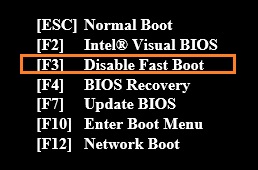
从电源按钮菜单禁用快速启动
如果遇到快速启动的问题,可以使用电源按钮恢复。按此顺序进入电源按钮菜单: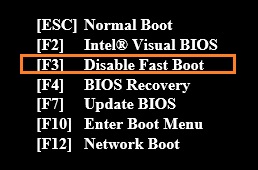
| 设置 | 描述 | ||
| 常规优化 | 如果启用常规优化,系统启动速度会更快,因为以下功能被禁用:
| ||
| USB 优化 | 如果启用 USB 优化,则在作系统启动之前,所有 USB 设备都将不可用,但系统启动速度会更快。 如果安装了用户密码或硬盘密码,则无法启用 USB 优化。
| ||
| 视频优化 | 如果启用视频优化,BIOS 仅显示文本,而不显示自定义标识。但是,系统启动速度更快。如果禁用,BIOS 会显示该标志,并降低启动速度。这不会影响作系统启动后的视频功能。 |
BIOS 会检测上一次启动是否未成功。如果上一次启动在开机自检期间出现故障,则在计算机启动时快速启动被禁用,并显示以下消息:
上次启动尝试失败。是否要在下次启动时恢复快速启动?(是/否)。
如果 POST 后启动尝试失败,不显示任何消息,且快速启动仍然处于活动状态。
电源按钮恢复
如果您遇到快速启动的问题,可使用电源按钮恢复。
维护模式
要进入维护模式:
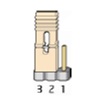
交流断电注意事项
如果启用了快速启动,而系统在开机自检过程中断电: